

|
本站电脑知识提供应用软件知识,计算机网络软件知识,计算机系统工具知识,电脑配置知识,电脑故障排除和电脑常识大全,帮助您更好的学习电脑!不为别的,只因有共同的爱好,为软件和互联网发展出一分力! 估计很多伙伴还不晓得按键精灵找色/找图/找字的操作,而今天在这小编就分享了按键精灵找色/找图/找字的图文教程,希望对你们有所帮助哦。 先讲下找色功能,在桌面上按下Print Screen键,截下整个桌面的截图 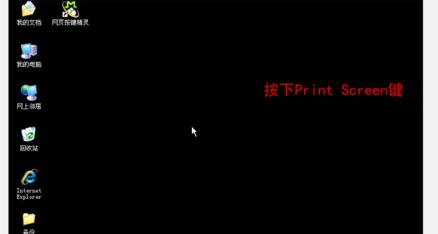 在桌面上按下Print Screen键,截下整个桌面的截图,再打开按键精灵新建脚本,进入抓点抓色功能,切换图像能看见刚才截的图 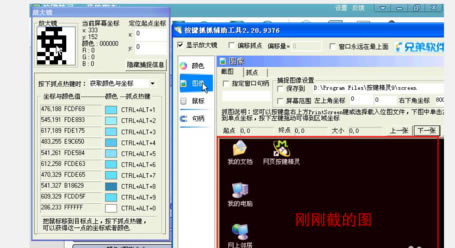 按下热键Ctrl+Alt+1添加点1,坐标和颜色代码分别为(53,103和6CF999)。注意:由于屏幕上的颜色有很多地方是一样的,所以尽量选择颜色独特的点  回到基本面板,找到颜色图形一栏,输入颜色代码(6CF999)。坐标就是屏幕分辨率,弱想要快速精确找色可以缩小查找范围(300,300) 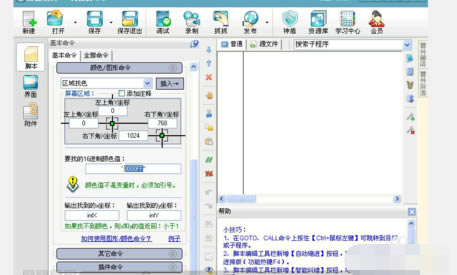 那么电脑内部指令代码的关键变量为(intX,intY) 完整句段为: FindColor 0,0,300,300,"6CF999",intX,intY If intX > 0 And intY > 0 Then (执行的命令) End If  (执行的命令)有多种多样,以鼠标移动到某一点双击为例 代码为: MoveTo 235, 648 LeftDoubleClick 1 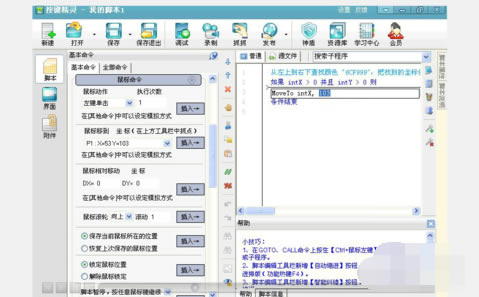 记得加上延迟,能提高脚本运行效率 代码为: Delay 1000(即为1秒) 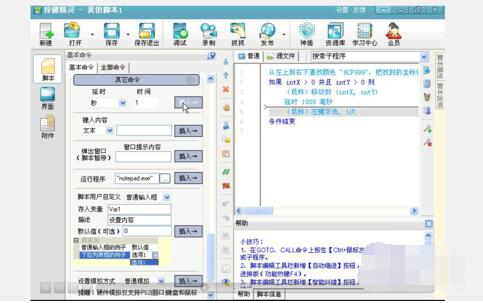 完整句段代码: Delay 1000 FindColor 0,0,300,300,"6CF999",intX,intY If intX > 0 And intY > 0 Then Delay 1000 MoveTo 235, 648 Delay 1000 LeftDoubleClick 1 Delay 1000 End If  点击调试,F10为测试热键 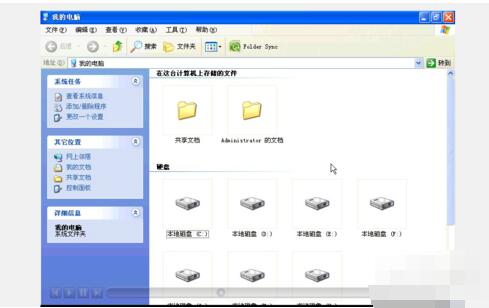 下面讲下找图功能  回到上一,发现刚刚截的图还在,点击鼠标拖动鼠标。图片另存为自己能找到的文件夹内,图片格式为BMP  执行代码示例: FindPic 0,0,1024,768,"C:按键精灵2014�1.bmp",0.9,intX,intY If intX > 0 And intY > 0 Then End If (0.9这里意思为相似度,即90%的颜色一样即可视为触发条件) (找到后鼠标停留的点为区域的左上角) 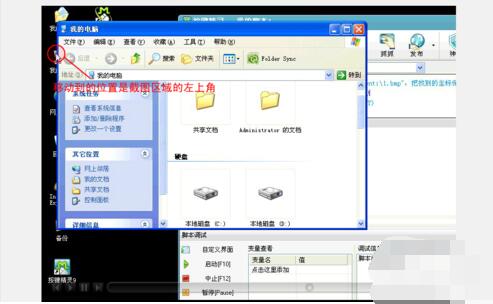 最后讲一下找字功能 当图片颜色背景不一样时,同样可以找到图片,找字只能适用于固定形状的图片,验证码的文字不固定所以找字无法实现。找字也属于找图的一种,当四个角为一样的颜色(系统默认为透明色)  先要先处理一下图片,按下Print Screen键截图,打开画图工具Ctrl+v黏贴  放大图片,按下Ctrl+G显示网络格,选定识别的文字 (注意:要留下4个角)  再新建画板,将画板尽量拉小,Ctrl+v粘贴  放大图片,将网络格子文字周围不一样的颜色统统改成一样的颜色  另存为02图片为BMP格式,更改代码,"C:按键精灵2014�2.bmp" (其他格式图片可能会不识别)  最后找到图片之后会发现鼠标点到了左上角,并没有点中 再次增加指令代码: MoveR X, Y(X, Y,为任意移动范围) 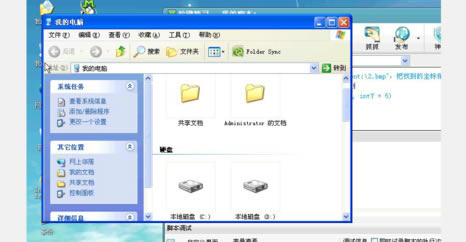 上文就讲解了按键精灵找色/找图/找字的图文操作过程,希望有需要的朋友都来学习哦。 学习教程快速掌握从入门到精通的电脑知识 |
温馨提示:喜欢本站的话,请收藏一下本站!